Სარჩევი
Keyframe უბრალოდ მომხმარებლის მიერ დანიშნულ/მინიჭებული ჩარჩოა. თავად განმარტება საკმაოდ მარტივია, რადგან მისი მნიშვნელობა აშკარად ჩანს მის სახელში. თუმცა, მიუხედავად მარტივი განმარტებისა, საკვანძო კადრების გამოყენება შეიძლება იყოს ძალიან რთული და განსხვავდებოდეს პროგრამული უზრუნველყოფის მიხედვით.
მიუხედავად იმისა, რომ შეიძლება დაიწეროს მთელი წიგნი საკვანძო კადრებზე და კრეატიულ პროგრამულ უზრუნველყოფაში გამოყენების ყველა ცვლილებაზე. ხელმისაწვდომია, დღეს ჩვენ ვიქნებით ლაზერული ორიენტირებულები Adobe Premiere Pro-ში ზოგიერთი სპეციფიკური გამოყენებისა და ძირითადი საფუძვლების ილუსტრირებაზე.
ამ სტატიის ბოლოს თქვენ გაიგებთ რა არის საკვანძო კადრი ვიდეოს რედაქტირებაში და როგორ შეგიძლიათ გამოიყენოთ ისინი Premiere Pro-ში კადრის/კლიპისთვის დინამიური მასშტაბის შესაქმნელად.
რა არის საკვანძო ჩარჩოები?
როგორც ზემოთ აღინიშნა, Keyframe არის ვიდეო/ფილმის ჩარჩო, რომელიც არჩეულია ან დანიშნულია კონკრეტული მანიპულაციის ან ცვლილებისთვის. თავისთავად, ეს საკმაოდ უპრობლემო და მარტივია, მაგრამ მრავალი საკვანძო კადრის გამოყენება ერთ ეფექტზე/ატრიბუტზე ან ცვლადზე შეიძლება იყოს უზომოდ ძლიერი და გავლენიანი.
რატომ გამოვიყენოთ მრავალი საკვანძო ჩარჩო?
რამდენიმე საკვანძო კადრების ჯაჭვისას, თქვენი შემოქმედებითი შესაძლებლობები მოცემულ კლიპში ან კლიპების სერიის ფარგლებში (თუ თქვენ ბუდობთ, მაგალითად) პრაქტიკულად უსაზღვროა – თქვენი ფანტაზია ერთ-ერთი ერთადერთი შემზღუდველი ფაქტორია გამოყენებისა და გამოყენებისას. საკვანძო კადრების ეფექტურად გამოყენება.
მაგალითად, ვთქვათ, გაქვთ კლიპირომ გსურთ მასშტაბირება, მაგრამ ამის გაკეთება ძალიან მოკლე ან სწრაფი დროის მანძილზე, ორი საკვანძო კადრის გამოყენებით, შეგიძლიათ მარტივად მიაღწიოთ ამ ეფექტს. თუ ამას გააკეთებდით მხოლოდ ერთი საკვანძო კადრით, ეს ცნობილია როგორც სტატიკური საკვანძო კადრი რადგან არ ხდება ჩარჩოების ინტერპოლაცია ვიდეო დროის ამ ორ განსხვავებულ წერტილს შორის.
არსებითად Frame Interpolation ნიშნავს, რომ თქვენი ვიდეო რედაქტირების პროგრამული უზრუნველყოფა ავტომატურად არეგულირებს/აცოცხლებს თქვენთვის მოცემულ ეფექტს თქვენს ორ (ან მეტ) საკვანძო კადრებს შორის. აქ ჩვენ ვსაუბრობთ კონკრეტულად კადრების მოძრაობის/მასშტაბის ატრიბუტებზე, მაგრამ კვლავ შეგიძლიათ გამოიყენოთ ძირითადი კადრები Premiere Pro-ში თითქმის ყველაფერზე, აუდიოზეც კი.
მიუხედავად იმისა, რომ საფუძვლები და არსებითი პრინციპები დავიცვათ, დღეს ჩვენ ექსკლუზიურად გავამახვილებთ ყურადღებას ვიდეოს საკვანძო კადრებზე.
სად დავაყენო და მანიპულირებ საკვანძო კადრებით?
ბევრი სფეროა, სადაც შეგიძლიათ საკვანძო კადრების დაყენება და მანიპულირება, მაგრამ ყველაზე გავრცელებული და ხშირად გამოყენებული Premiere Pro-ში იქნება Effect Controls ჩანართი თქვენი მთავარი ფანჯრის მარცხენა მხარეს. ის შეიძლება ნაგულისხმევად არ იყოს ნაჩვენები, ასე რომ, დარწმუნდით, რომ დააწკაპუნეთ პირდაპირ კლიპზე თქვენს ვადებში, რათა მოხდეს ცვლილება მონიტორის მარცხენა ფანჯრის საჩვენებლად.
როდესაც ამას გააკეთებთ, თქვენ უნდა ნახოთ მსგავსი რამ აქ:

ამ ილუსტრაციის მიზნებისთვის მე გავაბუნდე იმ ნაწარმოების შინაარსი, რომელზეც მე ვმუშაობ, და თქვენ შეგახსენებთ, რომ "გაუსის ბუნდოვანი"ეფექტი ფართოდ გამოიყენება ჩემს მიერ არჩეულ კლიპზე და ის არ იყენებს საკვანძო კადრებს .
მოდით, დააწკაპუნოთ ჩამოსაშლელ ისარს და გავაფართოვოთ Motion ჩანართი და ვნახოთ, სად მიგვიყვანს.
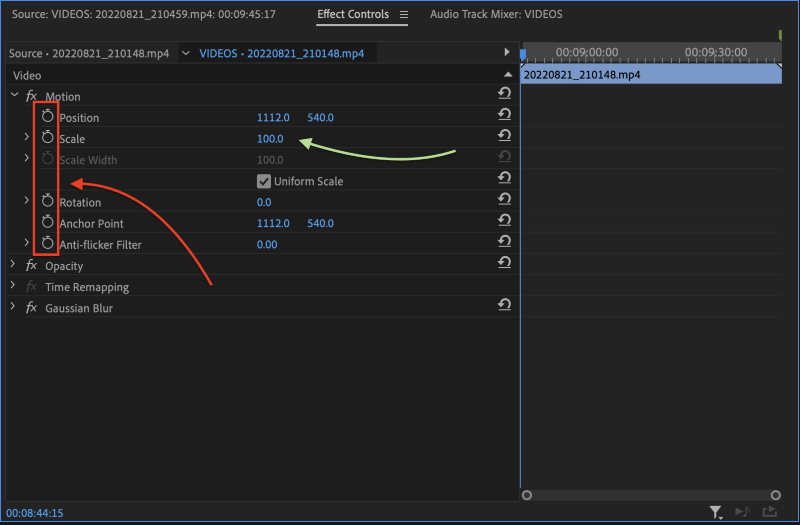
როგორც ხედავთ, ახლა არის სვეტი „ქრონომეტრის“ ხატულები, რომლებიც გამოჩნდნენ ამ კლიპისთვის არსებული ყველა მოდიფიცირებადი მოძრაობის ატრიბუტის მარცხნივ. თქვენ ასევე შეამჩნევთ, რომ ნაგულისხმევი მასშტაბი კვლავ შენარჩუნებულია „100.0“-ზე.
გაითვალისწინეთ ასევე, რომ არის დროის ფანჯარა ამ ცვლადებისა და პარამეტრების მარცხნივ. ეს დროის ფანჯარა კონკრეტულად შეესაბამება თქვენს მიერ არჩეული კლიპის სიგრძეს და არა ქრონოლოგიის მთლიან სიგრძეს. და სწორედ აქ შეძლებთ თქვენი საკვანძო კადრების ნახვას და მანიპულირებასაც კი.
მოდით, ახლა გადავანაწილოთ დასაკრავი საკვანძო კადრის ფანჯარაში კლიპის შუა წერტილამდე, რადგან სწორედ აქ გვინდა ჩვენი მასშტაბირება დასრულდეს. ამის შემდეგ, მოდით დააწკაპუნოთ წამზომის ხატულაზე "მასშტაბიანი" ატრიბუტის უშუალოდ მარცხნივ.
თუ ეს სწორად გააკეთეთ, ახლა უნდა ნახოთ მსგავსი რამ:
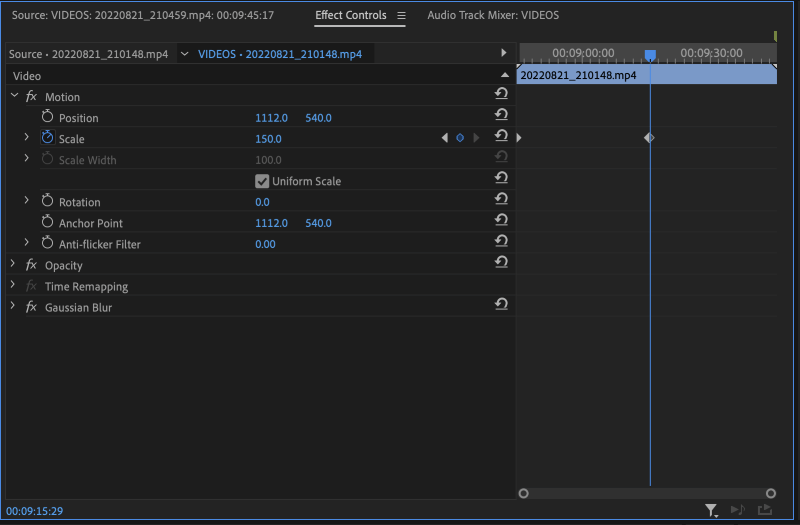
თუ თქვენი ეკრანი გამოიყურება როგორც ზემოთ, გილოცავთ, თქვენ ახლახან შექმენით თქვენი პირველი ვიდეო საკვანძო ჩარჩო Premiere Pro-ში! მაგრამ დაელოდეთ, არ არის რაიმე ცვლილება მასშტაბში? არ ინერვიულოთ, ეს ნორმალურია, ჩვენ მხოლოდ ერთჯერადი "სტატიკური" საკვანძო ჩარჩო შევქმენით და ჯერ არ შეგვიცვლია ჩვენი მნიშვნელობები, ასე რომ, ბუნებრივია, ჯერ არაფერი შეცვლილა.
ახლა,სანამ ამას გავაკეთებთ, მოდით გავაგრძელოთ და ჩავრთოთ დასაკრავი საკვანძო დროის ფანჯარაში, რომელიც დარჩა ჩვენი კლიპის დასაწყისამდე. როგორც კი ამას გააკეთებთ, განაგრძეთ და დააწკაპუნეთ ახლა ლურჯი (აქტიური) წამზომის ხატულაზე Scale ატრიბუტის გვერდით.
ახლა თქვენ უნდა ნახოთ ორი ასეთი საკვანძო კადრები:
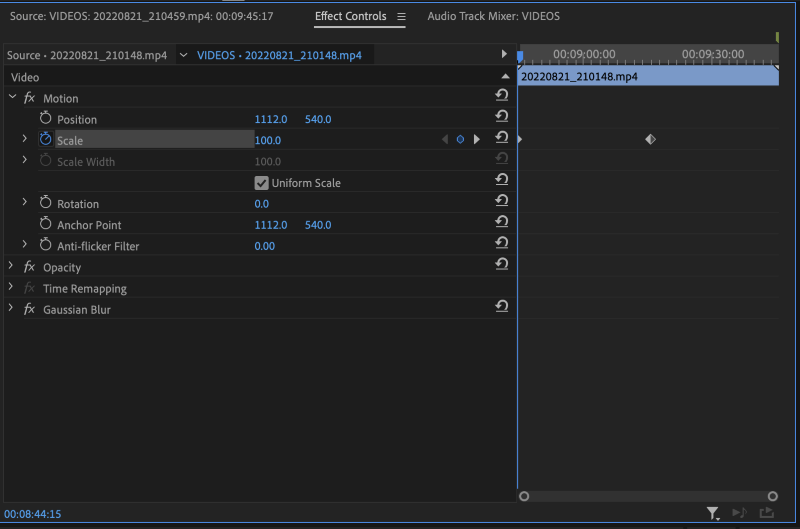
მაგრამ მოიცადეთ, თქვენ ამბობთ, რომ ჯერ კიდევ არ მომხდარა რაიმე ცვლილება მასშტაბის/ზუმში და ახლა არსად ვარ შუა საკვანძო კადრთან ახლოს. ისევ და ისევ, მარტივი და სწრაფი გადახტომა ამ ღილაკის მეშვეობით, რომელიც ნაჩვენებია ქვემოთ, მყისიერად დაგვეხმარება დავუბრუნდეთ შუა საკვანძო კადრს, რათა შეგვეძლოს მასშტაბის დარეგულირება.
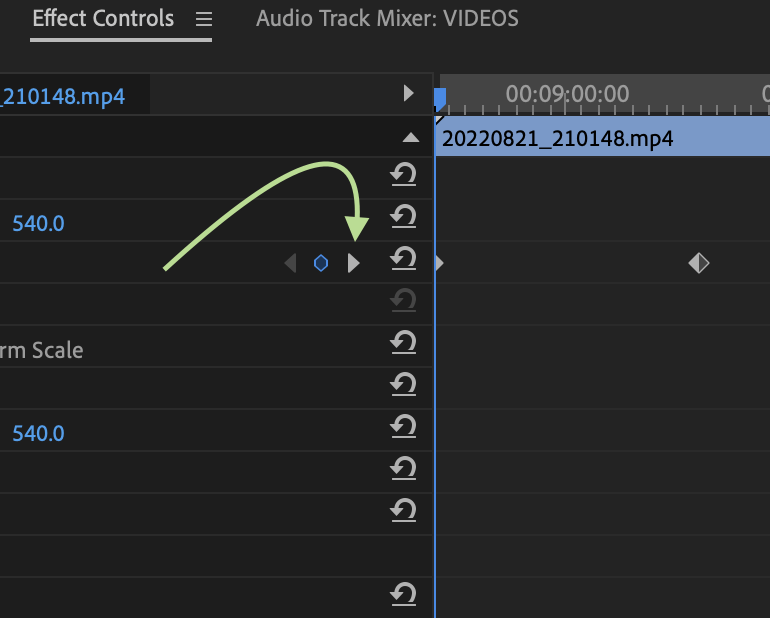
როდესაც ამას გააკეთებთ, დაინახავთ დაკვრის ხაზს. გადადით შუა საკვანძო კადრზე და ახლა თქვენ შეძლებთ დაარეგულიროთ მასშტაბის ატრიბუტის მნიშვნელობები, რათა მიიღოთ სასურველი მასშტაბის/მასშტაბის ეფექტი თქვენს კლიპზე:
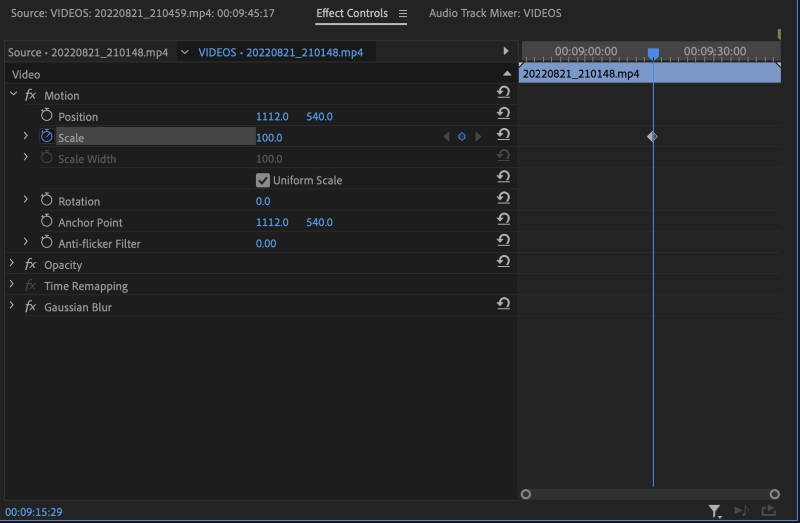
გილოცავთ, ახლა თქვენ წარმატებით შეასრულეთ დაამატა თქვენი პირველი ციფრული დინამიური მასშტაბირება თქვენს კლიპზე დინამიური საკვანძო კადრების გამოყენებით! ვიცოდი, რომ შეგეძლო. რას ამბობ? გსურთ დაასრულოთ კლიპი საწყისი მასშტაბის სიგრძეზე? პრობლემა არ არის, ეს ადვილია ახლა, როდესაც ჩვენ გვაქვს სხვა საკვანძო ჩარჩოები.
უბრალოდ გადაიტანეთ დასაკრავი საკვანძო კადრის ფანჯარაში მარჯვნივ, რამდენადაც ის წავა. როდესაც მივიღებთ, მოდით ვცადოთ სხვა მეთოდი ამ საბოლოო დინამიური საკვანძო კადრის გენერირებისთვის.
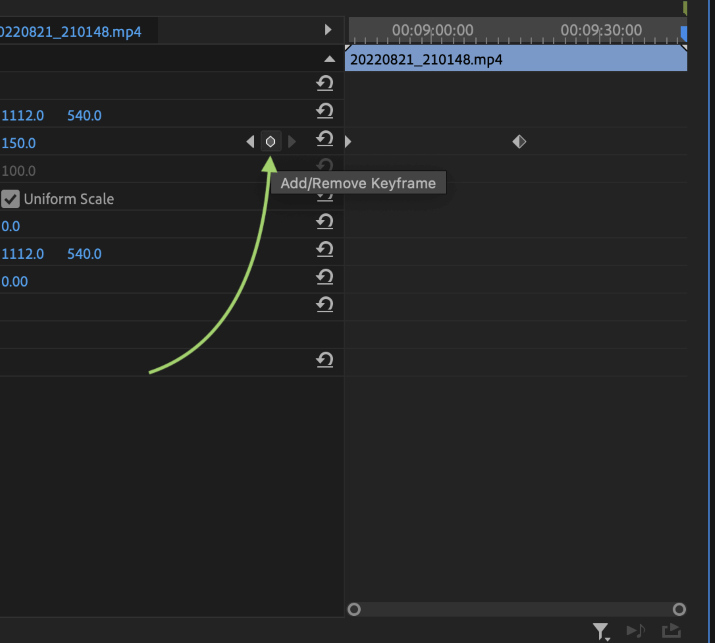
მიუხედავად იმისა, რომ თქვენ ყოველთვის შეგიძლიათ გამოიყენოთ სტანდარტული წამზომის ხატულა მოცემული ატრიბუტის მარცხნივ, და ასევე შეგიძლიათ (როდესაც შექმნით პირველადს keyframe) გენერირება მეორე დინამიკაkeyframe მოცემული ატრიბუტის მნიშვნელობების შეცვლით, არის ღილაკი „Add/Remove Keyframe“ ღილაკი, რომელიც მოთავსებულია საკვანძო კადრის ნავიგაციის ისრებს შორის.
რადგან ჩვენ გვაქვს ჩვენი დაკვრა კლიპის ბოლოს, სადაც ჩვენ გვსურს, დააწკაპუნეთ ღილაკზე „Add/Remove Keyframe“ ახლა თქვენი საბოლოო საკვანძო კადრის გენერირებისთვის. როგორც კი ამას გააკეთებთ, დააბრუნეთ საკვანძო კადრის საბოლოო მნიშვნელობა „100.0“-ზე.
როგორც კი გააკეთებთ, თქვენი საბოლოო დინამიური მასშტაბირება ამ კლიპისთვის ასე უნდა გამოიყურებოდეს:
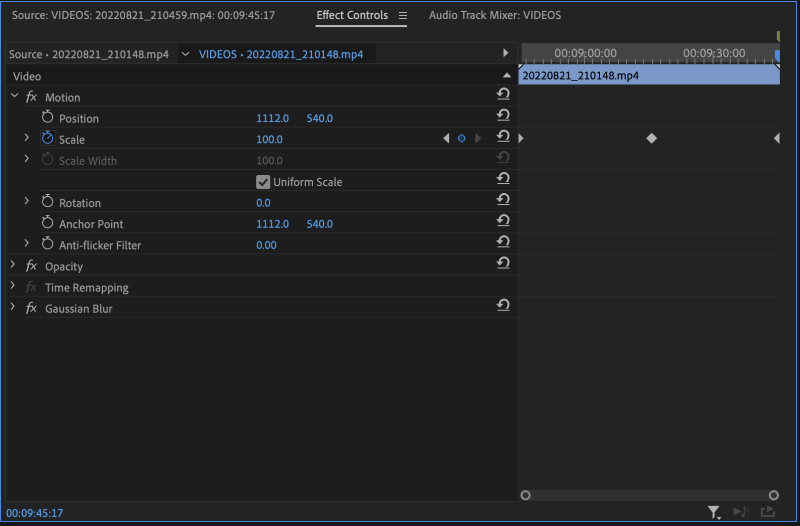
გილოცავთ, თქვენი გადაღება უკვე დასრულებულია და თქვენ ბევრი რამ ისწავლეთ დინამიური საკვანძო კადრების დაყენებისა და გამოყენების შესახებ! თქვენ ასევე შეამჩნევთ, რომ ცენტრალური საკვანძო კადრის გრაფიკა შეიცვალა და ახლა მთლიანად დაჩრდილულია/შევსებულია. ეს ნიშნავს, რომ მის ორივე მხარეს არის საკვანძო ჩარჩო, როგორც მის უკან, ასევე მის წინ.
პირველი საკვანძო კადრის აღმოფხვრა რომ გვქონდეს, ასე გამოიყურება:

ხედავ განსხვავებას? თუ არა, შეადარეთ ბოლო რამდენიმე ეკრანი, რათა ნახოთ, როგორ შეიცვალა ალმასის მხარე, რომელიც განასახიერებს თქვენს საკვანძო ჩარჩოს, ბოლო რამდენიმე ნაბიჯის განმავლობაში.
ეს დაჩრდილვა სასარგებლოა, განსაკუთრებით მაშინ, როდესაც საქმე გაქვთ საკვანძო კადრების ნამდვილ ზღვასთან, და როდესაც ნავიგაციას ან მუშაობას ახერხებთ საკვანძო კადრებზე, რომლებიც ადვილად არ ჩანს (განსაკუთრებით მაშინ, როდესაც თქვენ ძალიან შორს ხართ გადიდებული keyframe timeline window).
არსებობს შემთხვევები, როდესაც დაგჭირდებათ კადრ-კადრის საკვანძო კადრების გაკეთება, მაგრამარის საკმაოდ მოწინავე და უაღრესად სპეციალიზებული, ასე რომ თქვენ არ გჭირდებათ ამაზე ფიქრი ახლა. თუმცა, ახლა, როდესაც თქვენ იცით, როგორ გადახვიდეთ საკვანძო კადრების ფანჯარაში და მარტივად გენერირება, ეს საფუძვლები შეიძლება გამოყენებულ იქნას ნებისმიერ ეფექტზე, რომლის მანიპულირებაც გსურთ ნებისმიერი მოცემული ვიდეო კლიპის გაშვების დროს.
როგორ გადავიტანო უკვე შექმნილი საკვანძო ჩარჩო?
ეს უფრო ადვილია, ვიდრე თქვენ ფიქრობთ და ფუნქცია, რომელიც საკმაოდ კარგად უნდა იცოდეთ, თუ თქვენ ცდილობთ შეცვალოთ და დახვეწოთ თქვენი დინამიური ეფექტები მოცემულ კლიპზე.
უბრალოდ გადაიტანეთ თქვენი დასაკრავი წერტილი იმ წერტილამდე, სადაც გსურთ საკვანძო კადრის გადატანა. ჩვენს შემთხვევაში, ჩვენ გვინდა, რომ კადრმა მიაღწიოს "150" მასშტაბს კლიპის გაშვების პირველ მეოთხედში. ასე რომ, ჩვენ გადავიტანთ ჩვენს პიესას აქ. გაითვალისწინეთ, რომ მასშტაბის მნიშვნელობები ავტომატურად დარეგულირდება, როგორც ქვემოთ ხედავთ, ეს ნორმალურია.
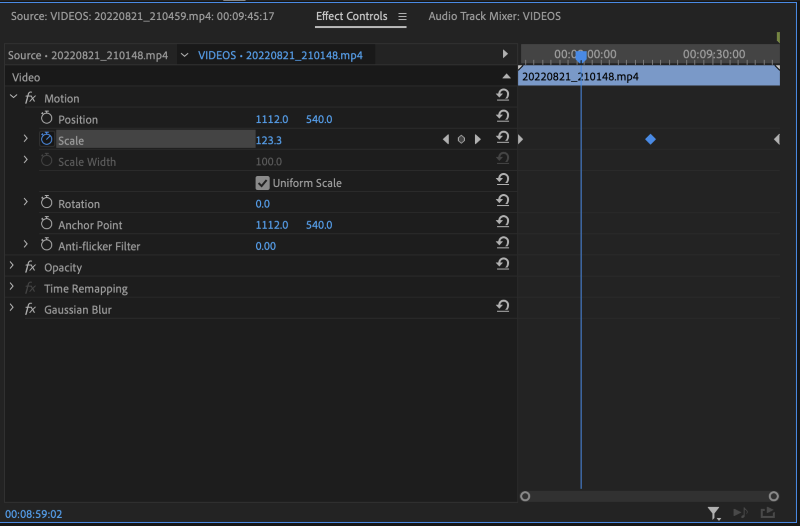
მიუხედავად იმისა, რომ შესაძლოა მაცდური იყოს აქ ახალი საკვანძო კადრის გენერირება და უბრალოდ შუაშის წაშლა, ამით ეფექტურად დაიბლოკება ზემოთ გამოსახული ინტერპოლირებული მნიშვნელობა „123.3“ და ჩვენ არ გვინდა ამის გაკეთება. ჩვენ? ჩვენ გვსურს მივაღწიოთ „150“-ს უფრო ადრე, ხოლო მასშტაბის შემცირება „100“-მდე გაცილებით მეტი დრო დასჭირდეს და იყოს უფრო დრამატული ამ კლიპის ბოლო სამი მეოთხედის განმავლობაში.
ასე რომ, ახალი საკვანძო კადრის გენერირების ნაცვლად, ჩვენ უბრალოდ დააწკაპუნებთ შუა საკვანძო კადრზე (აქ ხედავთ, რომ ის არჩეულია და მონიშნულია ლურჯად). და შემდეგ უბრალოდ გადაათრიეთსაკვანძო ჩარჩო მარცხნივ და მიუახლოვდით ვერტიკალურ ლურჯ ხაზს, რომელიც ვრცელდება დასაკრავიდან.
საკვანძო ფრეიმი უნდა „გაჭედოს“, როგორც კი მიუახლოვდებით მას (თუ ვივარაუდებთ, რომ ჩართვის ჩართვის საშუალება გაქვთ) და ეს მოგცემთ საუკეთესო კადრის ზუსტ სვლას საკვანძო კადრების ქრონოლოგიის ფანჯრის ფარგლების გაფართოების/განზომილების გარეშე.
როგორც ეს გაკეთდება, თქვენი დასრულებული დინამიური მასშტაბირება ასე უნდა გამოიყურებოდეს:
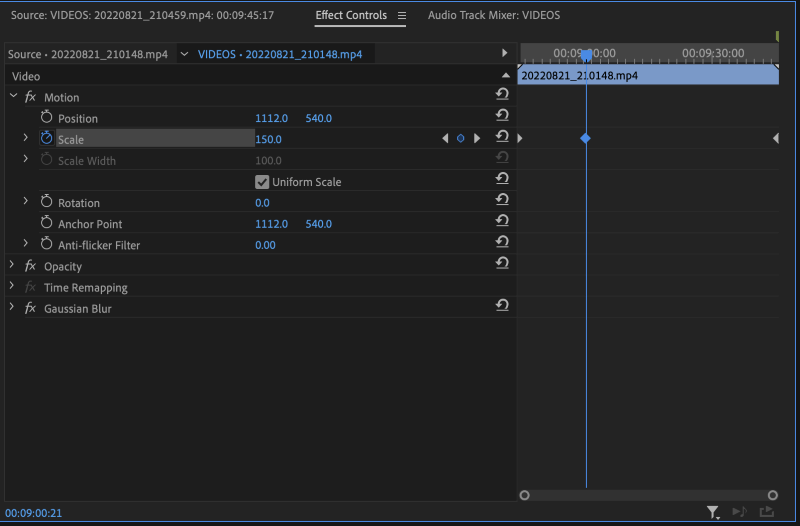
კარგი პრაქტიკაა თქვენი სრული საკვანძო კადრის გადაადგილება, რათა დარწმუნდეთ, რომ მასშტაბის ატრიბუტები შეესაბამება თქვენი დაგეგმილი პარამეტრები. როგორც კი ამას გააკეთებთ და დაადასტურეთ, რომ თქვენი დინამიური საკვანძო კადრები არის ტუზები, მე მაქვს შესანიშნავი სიახლე, თქვენ ოფიციალურად იცით, როგორ დააყენოთ და მანიპულიროთ დინამიური საკვანძო კადრებით!
მოიცადეთ, რა? თქვენ შემთხვევით შექმენით ათეული დამატებითი და ეს აფუჭებს თქვენს მთელ კადრს და თქვენ, როგორც ჩანს, ვერ მოიშორებთ მათ. არავითარი ოფლი.
გახსოვთ „Add/Remove Keyframe“ ღილაკი, რომელიც უსაფრთხოდ იყო ჩასმული ნავიგაციის ისრებს შორის, რომლებსაც ზემოთ შევხვდით? უბრალოდ გაიარეთ სათითაოდ და წაშალეთ არასწორი დინამიური საკვანძო კადრები ნავიგაციის ისრებით, ამასთან იზრუნეთ, რომ არ წაშალოთ საკვანძო კადრები, რომელთა შენახვაც გსურთ.
თუ არის მათი ნაწილი, რომელიც გირჩევნიათ ააფეთქოთ წაშლის კლავიშის ერთი დარტყმით, ეს ასევე შეიძლება გაკეთდეს, უბრალოდ დააწკაპუნეთ ნეგატიურ სივრცეზე ზემოთ ან ქვემოთ მასივის, რომლის წაშლაც გსურთ. და გადაათრიეთ თქვენი კურსორი ცუდი ჯგუფის ლასოს ასე:
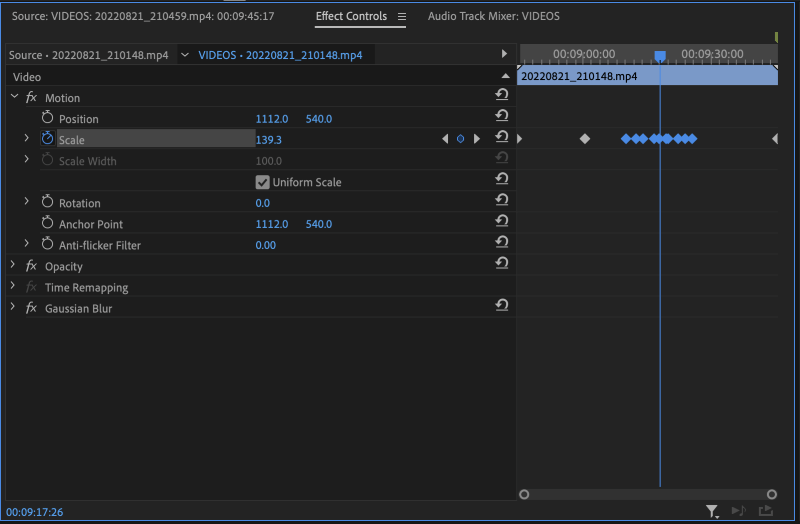
როგორც თქვენ გაქვთ არჩევანი, უბრალოდ დააჭირეთ წაშლის ღილაკს და ამოიღეთ აფეთქებული ნივთები. იგივე პრინციპი ვრცელდება ნებისმიერი რაოდენობის საკვანძო კადრებზე, უბრალოდ აირჩიეთ და წაშალეთ ღილაკით „დამატება/წაშლა“ ან უბრალოდ წაშლის დაჭერით.
თუ რომელიმე მომენტში გირჩევნიათ წაშალოთ ყველაფერი და დაიწყოთ. ნულიდან ეს ასევე მარტივია, უბრალოდ დააწკაპუნეთ „წუთმზომის“ ხატულაზე, რომ ჩართოთ პირველი საკვანძო კადრი და თქვენ უნდა წარმოგიდგინოთ ასეთი ფანჯარა:
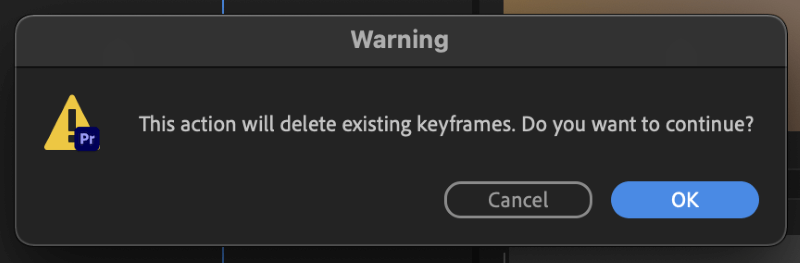
უბრალოდ დააჭირეთ „Ok“ და თქვენ შეიძლება თავიდან დაიწყოს, თუ დაგჭირდებათ, ან თუ შემთხვევით მოხვდებით წამზომის ხატულაზე, არ ინერვიულოთ, უბრალოდ დააჭირეთ „გაუქმებას“ და თქვენი საკვანძო კადრები ისევ იქ იქნება, იქ, სადაც დატოვეთ.
ღირსია. ასევე აღვნიშნავთ, რომ თქვენ შეგიძლიათ გადაიტანოთ საკვანძო კადრების ჯგუფი იგივე მეთოდით, როგორც ზემოთ, უბრალოდ დაჭერით და დაჯგუფებით, როგორც ადრე. ეს შეიძლება იყოს ძალიან სასარგებლო, განსაკუთრებით თუ თქვენ გაქვთ საკვანძო კადრის ეფექტი შესანიშნავად გამოიყურება, მაგრამ კლიპში არასწორ დროს.
უბრალოდ აიღეთ ნაკრები და დროულად გადაიტანეთ იგი ზემოთ ან ქვემოთ, სანამ კლიპი არ გამოიყურება ისე, როგორც თქვენ გსურთ. და მაინც!
დასკვნითი აზრები
ახლა, როდესაც თქვენ გაქვთ მტკიცე ხედვა საფუძვლებზე და ძირითად ფუნქციონალურობაზე და დინამიური საკვანძო კადრების გამოყენებაზე, თქვენ მზად ხართ უპირველესად ჩაძიროთ შემოქმედებითი შესაძლებლობების უსასრულო სფეროში, რომელიც გელოდებათ.
საკვანძო ჩარჩოები თავისთავად საოცრად გამარტივებულია, ყოველ შემთხვევაში იმის მხრივ, თუ რაისინი არიან, მაგრამ როგორც ნათლად ხედავთ, მათი გამოყენება და მანიპულირება შეიძლება საკმაოდ რთული იყოს და ეს ოპერაცია, რომელიც ჩვენ შევარჩიეთ აქ საილუსტრაციოდ, შედარებით მარტივია. აქედან სწავლის მრუდი შეიძლება გაფართოვდეს ექსპონენციალურად, თუ არა, ეს ყველაფერი დამოკიდებულია იმაზე, თუ რა ეფექტებს, ატრიბუტებსა თუ ფუნქციებს ეკისრება საკვანძო ჩარჩოები.
თუმცა, ფაქტი ფაქტად რჩება, რომ თქვენ ახლა იცნობთ და, იმედია, კომფორტულად ატარებთ მათ თავისუფლად ექსპერიმენტებს. აქედან, თქვენ შეგიძლიათ გააკეთოთ, როგორც გსურთ ნებისმიერი რაოდენობის ეფექტებით და ასევე გამოიყენოთ მრავალი იგივე პრინციპი და საფუძვლები პროგრამული უზრუნველყოფისა და კრეატიული აპლიკაციების ფართო სპექტრში.
Keyframes არის ნებისმიერი გამოსახულების/აუდიო პროფესიონალის ინსტრუმენტარიუმის განუყოფელი ნაწილი და მიუხედავად იმისა, რომ ურთიერთქმედება და აპლიკაციები განსხვავებულია, აქ შესწავლილი საფუძვლები დიდად დაგეხმარებათ თქვენს ნებისმიერ შემოქმედებით წამოწყებაში, მიუხედავად პროექტისა თუ პროგრამული უზრუნველყოფისა.
როგორც ყოველთვის, გთხოვთ შეგვატყობინოთ თქვენი აზრები და გამოხმაურება კომენტარების განყოფილებაში ქვემოთ. ეთანხმებით, რომ საკვანძო ჩარჩოები პროფესიონალის ინსტრუმენტთა ნაკრების განუყოფელი ნაწილია?

